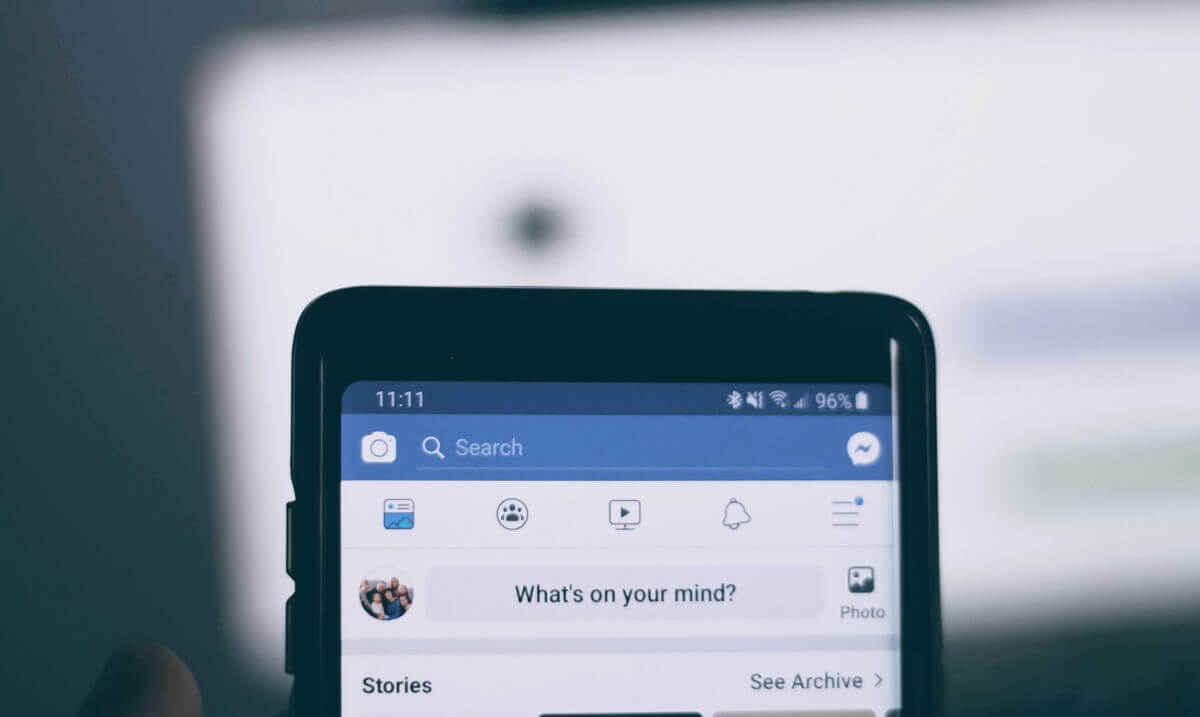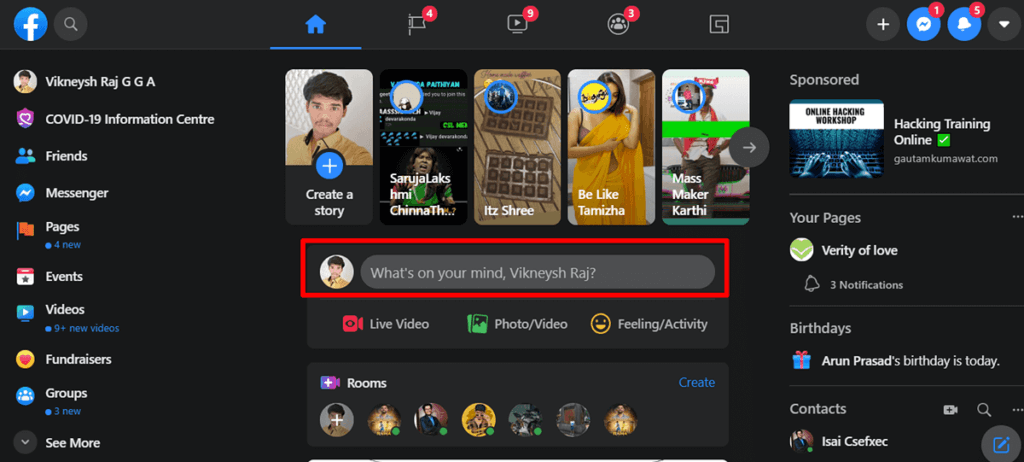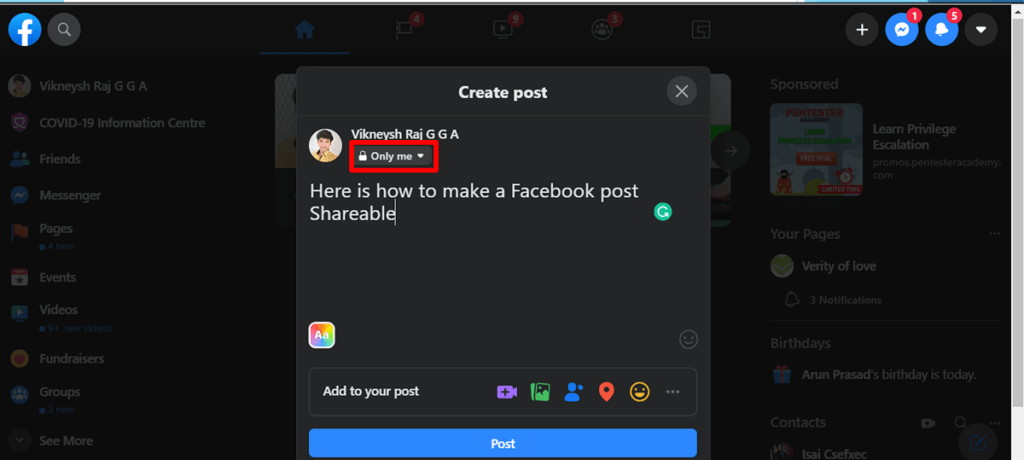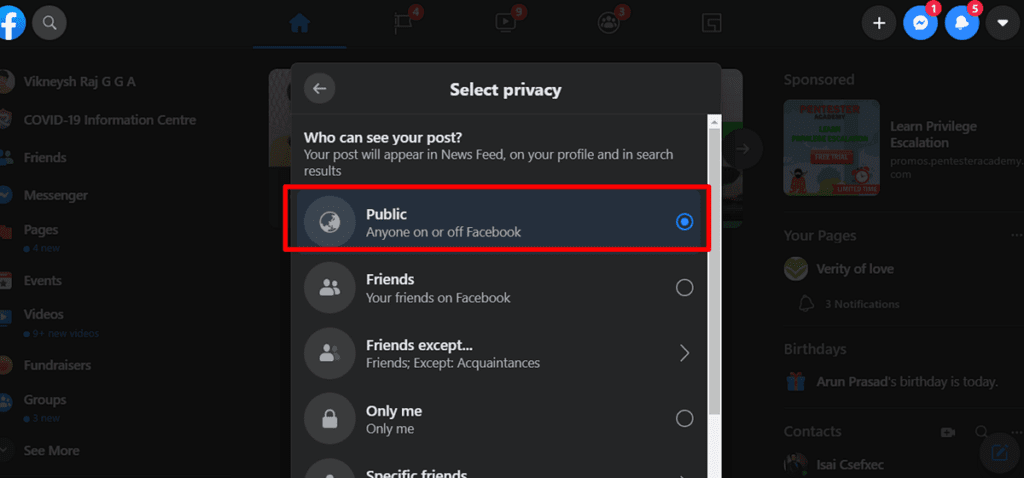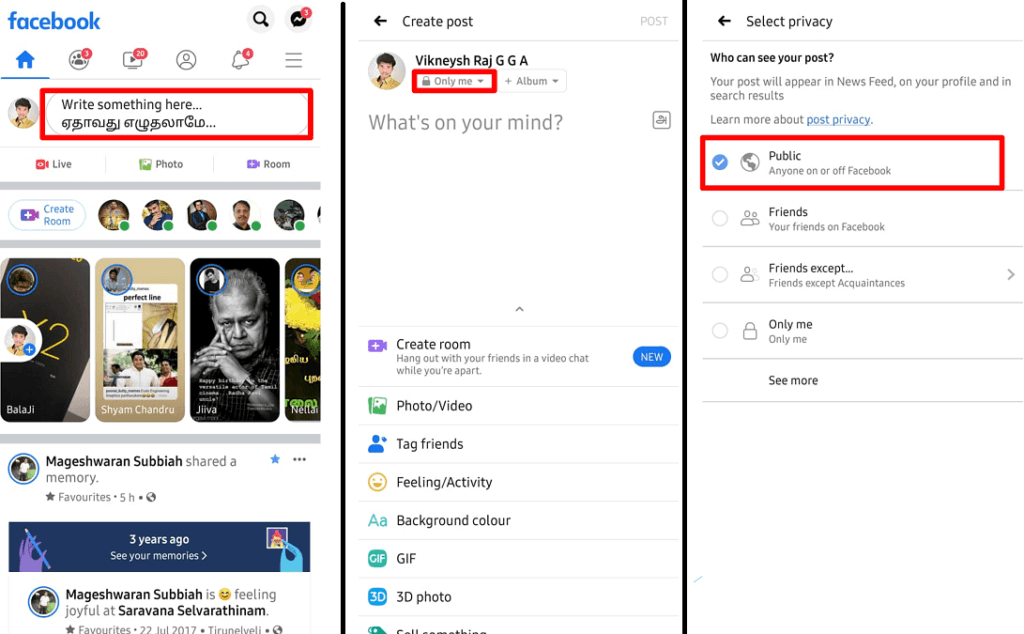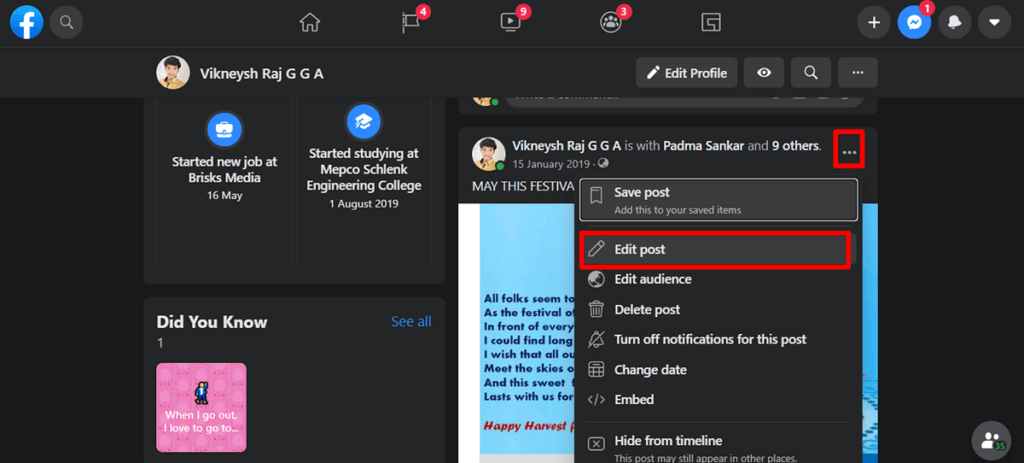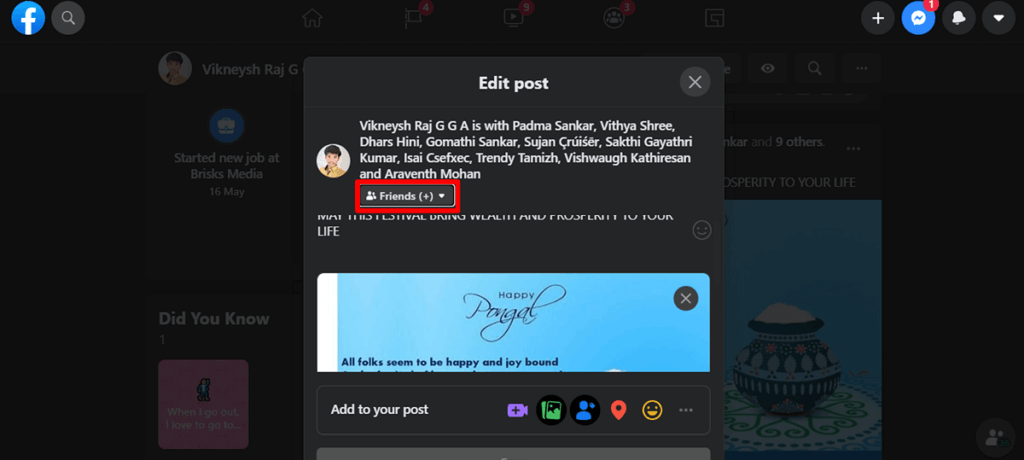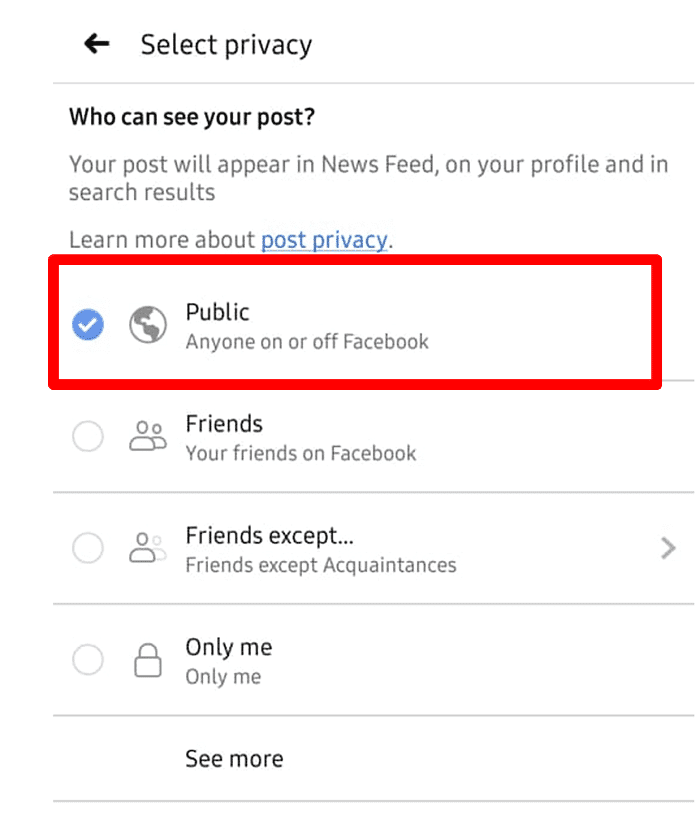Facebook 게시물을 공유 가능하게 만드는 방법
Facebook은 청중 간의 커뮤니케이션을 제공하는 최고의 플랫폼입니다. 소셜 미디어 거인의 가장 큰 특징은 "공유" 옵션입니다. 예, Facebook은 친구 및 가족과 게시물을 공유할 수 있는 옵션을 제공합니다. Facebook 게시물을 공유하는 것은 회원들이 서로 소통할 수 있는 방법입니다. 관련성 있고 유머러스하거나 생각을 자극하는 콘텐츠를 친구, 가족 또는 동료와 공유할 수 있습니다. 친구가 게시물을 볼 수 있도록 타임라인에 게시물을 추가할 수도 있습니다.
게시물 공유 가능 여부는 게시물 작성자가 선택한 옵션에 따라 다릅니다. Facebook에서 공유할 수 있는 게시물이 있으면 "참여“작은 바닥. 공유 버튼이 없다면 원저자가 게시물을 공개하지 않은 것입니다. 그들은 게시물 옵션을 변경하고 귀하가 자신의 게시물을 공유할 수 있도록 기능을 활성화해야 합니다.
거의 모든 사람들이 관심을 원하고 자연스럽게 사람들이 우리 게시물을 공유하기를 원합니다. 소셜 미디어 회사와 영향력 있는 사람들은 공유 기능에 많이 의존합니다. 그러나 Facebook 게시물을 공유 가능하게 만드는 방법은 무엇입니까? 이것이 우리가 살펴볼 것입니다. 어서 해봐요! 방법을 알아보겠습니다.
Facebook 게시물을 공유 가능하게 만드는 방법은 무엇입니까?
Facebook 게시물을 공유 가능하게 만들려면 개인 정보 설정이 그에 따라 설정되어 있는지 확인해야 합니다. 게시물을 "공개"로 표시하도록 선택하면 친구와 친구 목록에 없는 사람을 포함한 모든 사람이 게시물을 공유할 수 있습니다. 이것을 수정하면 새 게시물이나 이전 게시물을 공유할 수 있습니다.
1. 새 게시물을 만들 수 있습니다. 페이스북에 공유 PC 또는 노트북에서
스마트폰이 통신 기술 분야를 지배하기 시작했지만 여전히 컴퓨터나 노트북을 사용하여 Facebook과 같은 미디어 플랫폼에 액세스하는 사람들이 많이 있습니다.
1. 계좌 개설 페이스북 PC 또는 노트북의 모든 브라우저(Google Chrome, Mozilla Firefox, Internet Explorer 등).
2. 가장 먼저 표시되는 것은 게시 옵션입니다. 당신에게 물을 것입니다 "무슨 생각을 하고 계시나요, <당신의 페이스북 프로필 이름>". 그것을 클릭하십시오.
3. "게시물 만들기"라는 제목의 작은 창이 열리면 Facebook 프로필 이름 아래에 게시물을 볼 수 있는 사람을 나타내는 개인 정보 옵션을 찾을 수 있습니다(스크린샷에서 강조 표시됨). 방금 만든 게시물의 개인 정보 설정을 변경하려면 개인 정보 옵션을 클릭합니다.
4. 개인정보 선택 창이 나타납니다. 선택하다 "년개인 정보 설정으로.
이것은! 이제 귀하의 콘텐츠를 에 게시하십시오. 페이스북.
이제 공유 옵션이 게시물에 표시됩니다. 이제 누구나 이 기능을 사용하여 동료와 게시물을 공유하거나 타임라인에서 게시물을 공유할 수도 있습니다. 게시물을 Facebook 페이지 또는 Facebook의 그룹과 공유할 수도 있습니다.
두 번째 방법. Facebook 앱을 사용하여 공유 가능한 새 게시물 만들기
Facebook 앱은 스마트폰 사용자를 위한 혜택입니다. 이 앱은 뛰어난 사용자 인터페이스를 갖추고 있으며 XNUMX억 명이 넘는 사람들이 사용하고 있습니다. Facebook 앱을 사용하여 만든 게시물을 공유 가능하게 만들려면 다음 단계를 따르세요.
1. 열기 페이스 북 스마트폰에서. 가장 먼저 볼 수 있는 것은 "여기에 무언가를 입력하십시오..."라는 텍스트가 포함된 텍스트 상자입니다. 이를 탭하면 "게시물 작성"이라는 제목의 화면이 열립니다.
2. 화면에서 "게시물 생성" , Facebook 프로필 이름 아래에 있는 개인 정보 옵션을 선택하여 게시물을 볼 수 있는 사람을 지정할 수 있습니다(스크린샷에서 강조 표시됨). 만들려는 게시물의 개인 정보 설정을 변경하려면 개인 정보 옵션을 클릭합니다.
3. 개인정보 선택 화면이 나타납니다. 선택하다 "년"를 프라이버시 설정으로 하고 이전 화면으로 돌아갑니다.
4. 바로 그거야! 이제 콘텐츠를 Facebook에 게시하면 누구와도 공유됩니다.
세 번째 방법. 가장 오래된 Facebook 게시물을 PC나 노트북에서 공유 가능하게 만드세요.
모든 사람과 공유할 수 있도록 과거에 공유한 게시물을 만들려면 다음과 같이 하십시오.
1. 타임라인에서 공유할 게시물로 스크롤합니다. 게시물 오른쪽 상단에 있는 점 XNUMX개 아이콘을 클릭합니다. (이름을 클릭하면 타임라인이 표시됩니다.)
2. 이제 게시물 편집 옵션을 선택합니다. 게시물을 볼 수 있는 사람을 나타내는 Facebook 프로필 이름 아래에 개인 정보 옵션이 있습니다(스크린샷에서 강조 표시됨). 개인 정보 옵션을 클릭하여 과거에 작성한 게시물의 개인 정보 설정을 변경합니다.
3. 개인정보 선택 창이 나타납니다. 개인 정보 설정으로 "일반"을 선택하십시오. 완성된!
4. 게시물의 개인정보 설정을 변경한 후 저장을 눌러 게시물을 저장하세요. 게시물은 새로 변경된 설정으로 저장되어 누구나 게시물을 공유할 수 있습니다. 이것은 이전 게시물을 공유 가능하게 만들어야 하는 경우에 유용합니다.
네 번째 방법. Facebook 앱으로 가장 오래된 Facebook 게시물을 공유 가능하게 만드세요.
1. 타임라인에서 게시물을 스크롤하여 찾아 공유 가능하도록 설정을 조정합니다.
2. 타임라인을 보려면 Facebook 앱 메뉴에서 을 누릅니다(앱 화면 왼쪽 상단에 있는 세 개의 가로줄). 그런 다음 이름을 탭하면 지금까지 작성한 게시물의 프로필과 타임라인이 표시됩니다.
3. 이제 타임라인에서 다른 위치를 선택합니다. 그런 다음 게시물의 오른쪽 상단 모서리에 있는 점 XNUMX개 아이콘을 누르고 게시물 편집 옵션을 선택합니다.
4. 다음으로 옵션을 클릭합니다. 은둔 게시물을 볼 수 있는 사람을 나타냅니다. 열리는 개인 정보 선택 화면에서 변경 준비 나에게 "년".
5. 이제 설정이 옵션에 반영되었는지 확인하고 저장 버튼을 클릭하여 설정을 저장합니다. 이제 누구나 이 게시물을 그룹, 페이지, 친구 또는 타임라인에 게시할 수 있습니다.
왜 '공개'를 개인 정보 설정으로 설정해야 합니까?
최근 Facebook의 변경 사항으로 인해 '공개' 게시물에만 '공유' 버튼이 표시됩니다. 이러한 게시물은 친구 목록에 없는 사람을 포함하여 누구나 볼 수 있다는 점에 유의해야 합니다. 개인 정보 보호 수준을 친구로 설정하여 게시물을 게시하면 게시물에 공유 버튼이 표시되지 않습니다.
귀하가 작성한 게시물을 더 많은 사람들이 공유하도록 하려면 어떻게 해야 합니까?
더 많은 사람들이 Facebook에서 게시물을 공유하도록 하는 다양한 방법이 있습니다. 사람들이 전 세계와 공유하고 싶은 콘텐츠를 게시하여 사람들이 Facebook에서 게시물을 공유하도록 할 수 있습니다. 유머 감각, 유머 감각 또는 생각을 불러일으키는 감각을 통해 이를 달성할 수 있습니다. 사람들에게 게시물을 공유하도록 요청하는 것도 도움이 될 수 있습니다. 이는 특히 비즈니스를 운영하는 경우 플랫폼으로 트래픽을 유도하는 데 도움이 될 수 있습니다. 매력적이고 매력적인 콘텐츠를 게시하는 것은 사람들이 당신의 콘텐츠를 공유하도록 하는 열쇠입니다.
모든 이전 게시물의 개인 정보를 한 번에 변경하려면:
1. 열기 페이스북 설정 또는 쓰기 www.facebook.com/settings 브라우저 주소 표시줄에서
2. 선택 은둔. 그런 다음 "당신의 활동", Facebook 게시물의 청중을 제한하기 위한 옵션을 선택하십시오.
설정을 변경하려면 향후 게시물:
"를 찾습니다누가 당신의 미래 게시물을 볼 수 있습니까?"섹션 아래의 옵션"당신의 활동탭에서은둔설정에서.
이 가이드가 도움이 되었기를 바라며 Facebook 게시물을 공유 가능하게 만들 수 있기를 바랍니다. 의견을 통해 제안을 업데이트하십시오. 이 기사가 도움이 되었다면 이 기사를 친구들과 공유하십시오. 아래 의견 섹션을 사용하여 이 가이드에 대한 질문이 있는 경우 알려주십시오.